重要
Azure Stack Edge Pro FPGA 设备于 2024 年 2 月达到生命周期结束。
这是完全部署 Azure Stack Edge Pro FPGA 所需的一系列部署教程中的第一个教程。 本教程介绍如何准备 Azure 门户以部署 Azure Stack Edge 资源。
需要管理员权限才能完成设置和配置过程。 门户准备需要不到 10 分钟。
本教程介绍如何:
- 创建新资源
- 获取激活密钥
如果没有 Azure 订阅,请在开始之前创建 免费帐户。
入门
若要部署 Azure Stack Edge Pro FPGA,请参阅规定的序列中的以下教程。
| # | 在此步骤中 | 使用这些文档 |
|---|---|---|
| 1. | 为 Azure Stack Edge Pro FPGA 准备 Azure 门户 | 在安装 Azure Stack Box Edge 物理设备之前创建和配置 Azure Stack Edge 资源。 |
| 2. | 安装 Azure Stack Edge Pro FPGA | 解包、上架和布线 Azure Stack Edge Pro FPGA 物理设备。 |
| 3. | 连接、设置和激活 Azure Stack Edge Pro FPGA | 连接到本地 Web UI,完成设备设置并激活设备。 设备已准备好设置 SMB 或 NFS 共享。 |
| 4. | 使用 Azure Stack Edge Pro FPGA传输数据 | 通过 SMB 或 NFS 添加共享资源并连接到共享资源。 |
| 5. | 使用 Azure Stack Edge Pro FPGA转换数据 | 在设备上配置计算模块,以在数据移动到 Azure 时转换数据。 |
现在可以开始设置 Azure 门户。
先决条件
以下是 Azure Stack Edge 资源、Azure Stack Edge Pro FPGA 设备和数据中心网络的配置先决条件。
对于 Azure Stack Edge 资源
在开始之前,请确保:
Microsoft Azure 订阅已启用 Azure Stack Edge 资源。 请确保使用了受支持的订阅,例如 Microsoft企业协议(EA)、云解决方案提供商(CSP),或 Microsoft Azure 赞助。 不支持即用即付订阅。
RBAC 角色:你在 Azure 基于角色的访问控制中拥有以下角色分配。
若要创建 Azure Stack Edge、IoT 中心和 Azure 存储资源,用户必须在资源组范围内具有“参与者”或“所有者”角色。
若要将参与者角色分配给资源组范围内的用户,必须在订阅范围内具有“所有者”角色。
有关详细步骤,请参阅 使用 Azure 门户分配 Azure 角色。
资源提供程序:已注册以下资源提供程序:
若要创建 Azure Stack Edge/Data Box Gateway 资源,请确保提供程序
Microsoft.DataBoxEdge已注册。若要创建 IoT 中心资源,请确保
Microsoft.Devices提供程序已注册。若要创建 Azure 存储资源,请确保已注册 Azure 存储。 默认情况下,Azure 存储资源提供程序(SRP)是已注册的资源提供程序,但在某些情况下,可能需要注册。
要注册资源提供程序,您必须已被分配上述相关的 RBAC 角色。
有关如何注册的信息,请参阅 注册资源提供程序。
你对 Azure AD 图形 API 具有管理员或用户访问权限。 有关详细信息,请参阅 Azure Active Directory 图形 API。
您拥有具有访问凭据的 Microsoft Azure 存储帐户。
系统管理员设置的任何 Azure Policy 分配都不会阻止你。 有关 Azure Policy 的详细信息,请参阅 快速入门:创建策略分配以识别不合规的资源。
对于 Azure Stack Edge Pro FPGA 设备
在部署物理设备之前,请确保:
- 你已查看发货包裹中包含的安全信息。
- 数据中心的标准 19 英寸机架中提供了一个 1U 槽,用于安装设备。
- 你可以使用一个平坦、稳定的水平工作台面,设备可以安全地放置在上面。
- 您计划设置设备的站点应具备标准 AC 电源,该电源可以来自独立电源或带有不间断电源(UPS)的机架电源分配单元(PDU)。
- 你有权访问物理设备。
对于数据中心网络
在开始之前,请确保:
数据中心中的网络根据 Azure Stack Edge Pro FPGA 设备的网络要求进行配置。 有关详细信息,请参阅 Azure Stack Edge Pro FPGA 系统要求。
对于 Azure Stack Edge Pro FPGA 的正常操作条件,你可以拥有:
- 至少 10 Mbps 下载带宽,以确保设备保持更新状态。
- 至少 20 Mbps 专用上传和下载带宽用于传输文件。
为现有设备创建新资源
如果你是现有的 Azure Stack Edge Pro FPGA 客户,如果需要替换或重置现有设备,请使用以下过程创建新资源。
如果您是新客户,我们建议您尝试使用 Azure Stack Edge Pro - GPU 设备来处理您的工作负载。 有关详细信息,请转到 什么是使用 GPU 的 Azure Stack Edge Pro。 有关使用 GPU 设备订购 Azure Stack Edge Pro 的信息,请转到 为 Azure Stack Edge Pro - GPU创建新资源。
若要为现有设备创建新的 Azure Stack Edge 资源,请在 Azure 门户中执行以下步骤。
使用 Microsoft Azure 凭据登录:
- Azure门户位于此URL:https://portal.azure.com。
- 或者,位于此 URL 的 Azure 政府门户:https://portal.azure.us。 有关详细信息,请转到 ,通过门户连接到 Azure 政府云。
选择 + 创建资源。 搜索并选择 Azure Stack Edge。 然后选择 创建。
选择 Azure Stack Edge Pro FPGA 设备的订阅,并选择寄送设备的国家/地区,寄送地址为 Ship to。
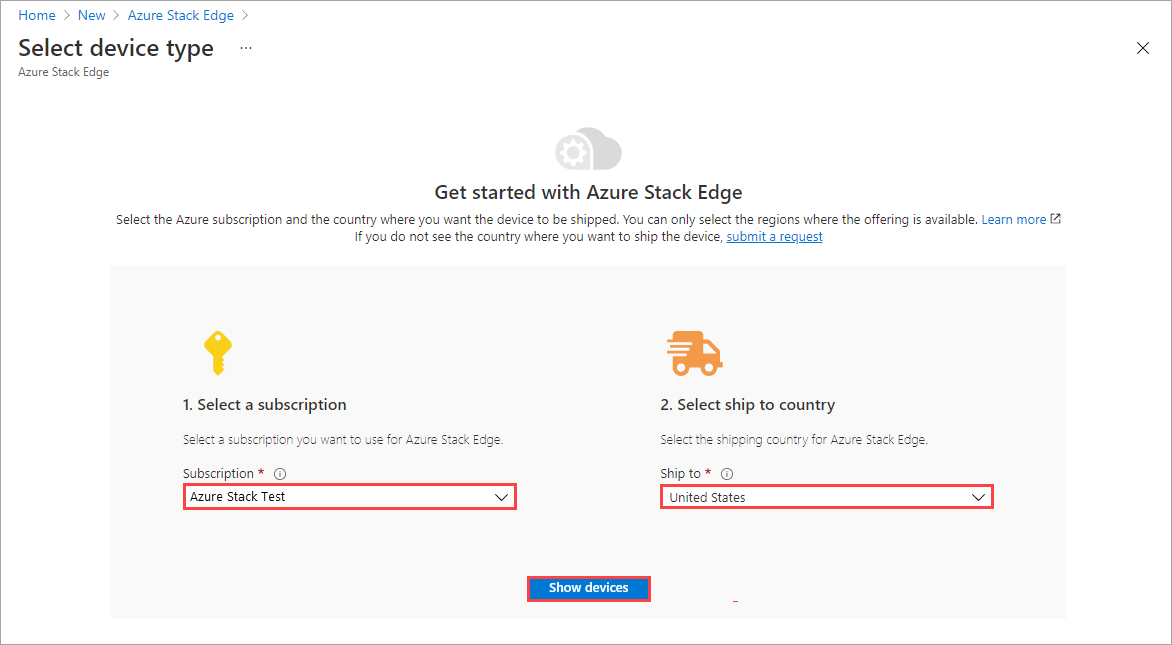
在显示的设备类型列表中,选择 Azure Stack Edge Pro - FPGA。 然后选择 选择。
只有在已有设备的情况下,才会显示 Azure Stack Edge Pro - FPGA 设备类型。 如果需要订购新设备,请转到 为 Azure Stack Edge Pro - GPU创建新资源。
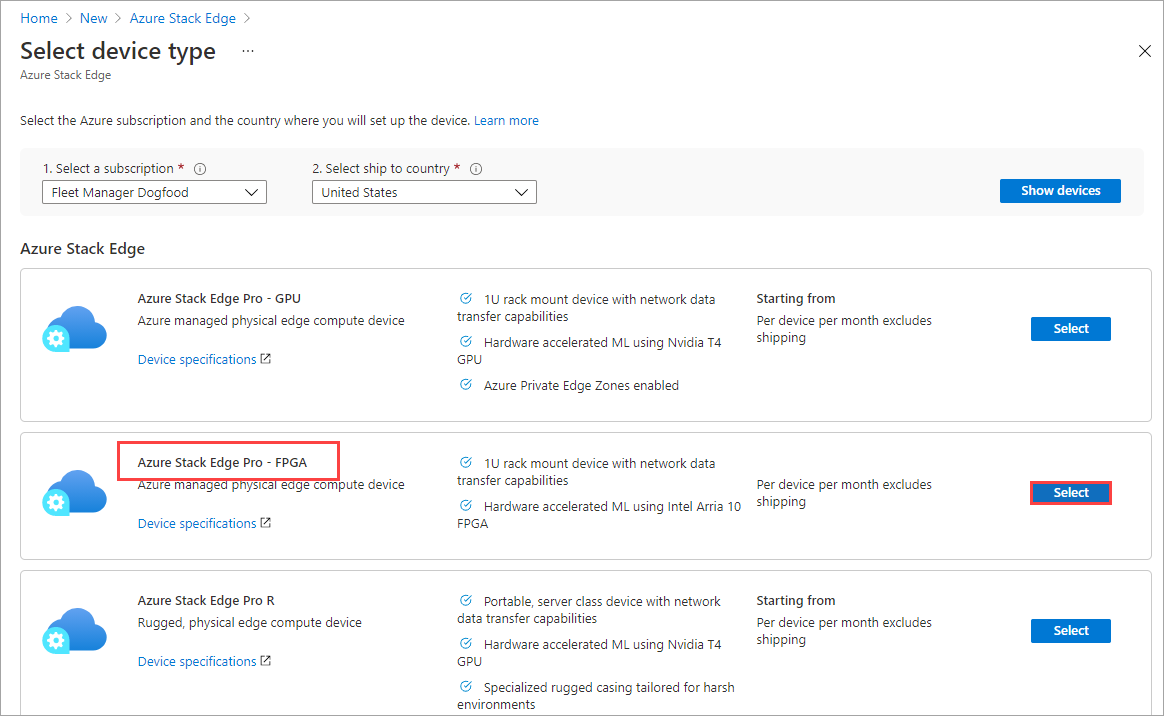
在“基本信息”选项卡上:
输入或选择以下 项目详细信息。
设置 价值 订阅 此值根据前面的选择自动填充。 订阅已关联到您的计费帐户。 资源组 选择现有组或创建新组。
详细了解 Azure 资源组。输入或选择以下 实例详细信息。
设置 价值 名字 用于标识资源的友好名称。
该名称包含 2 到 50 个字符,包括字母、数字和连字符。
名称以字母或数字开头和结尾。地区 有关 Azure Stack Edge 资源可用的所有区域的列表,请参阅 按区域提供的 Azure 产品。 如果使用 Azure 政府版,则所有政府区域都可用,如 Azure 区域所示。
选择离您要部署设备的地理区域最近的位置。选择 审阅 + 创建。

在“评审 + 创建”选项卡上,查看 使用条款、定价详细信息以及资源的详细信息。 然后选择 创建。
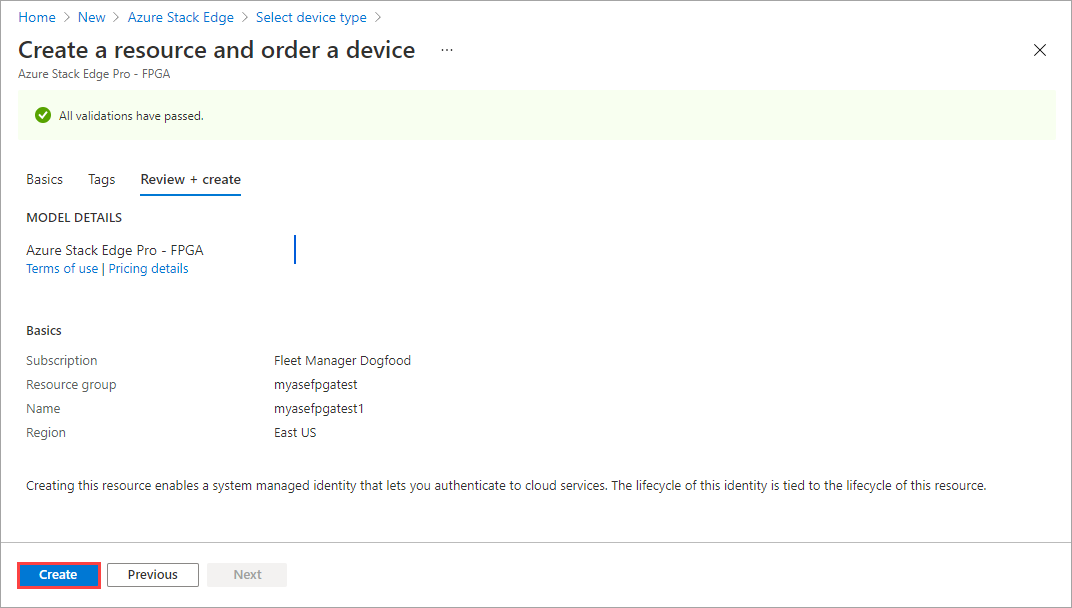
创建资源需要几分钟时间。 成功创建和部署资源后,会收到通知。 选择 转到资源。
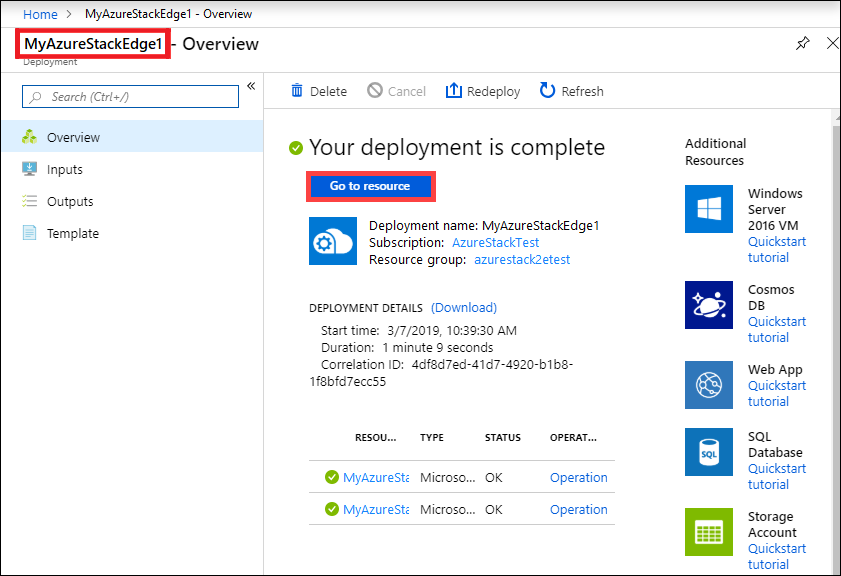
订单下单后,Microsoft查看订单,并通过电子邮件联系您,提供发货详细信息。
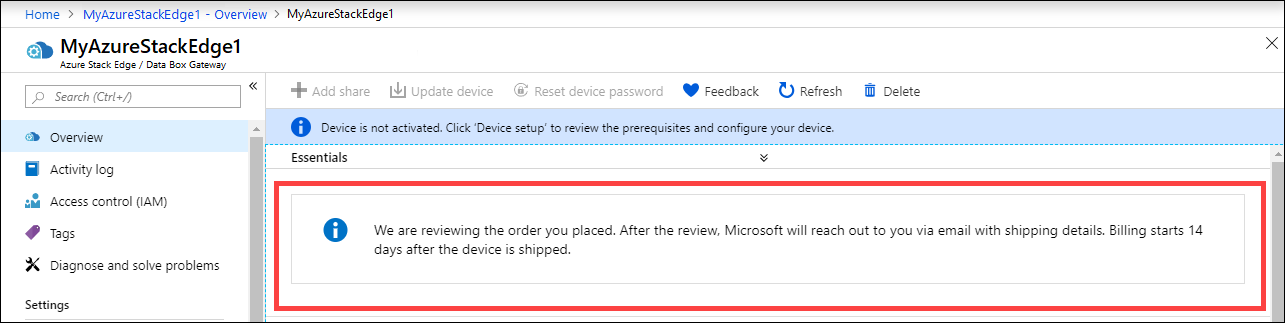
获取激活密钥
Azure Stack Edge 资源启动并运行后,需要获取激活密钥。 此密钥用于激活 Azure Stack Edge Pro FPGA 设备并将其与资源连接。 现在可以在 Azure 门户中获取此密钥。
转到您创建的资源,然后选择“概述”。 你将看到一条通知,表明您的订单正在处理中。
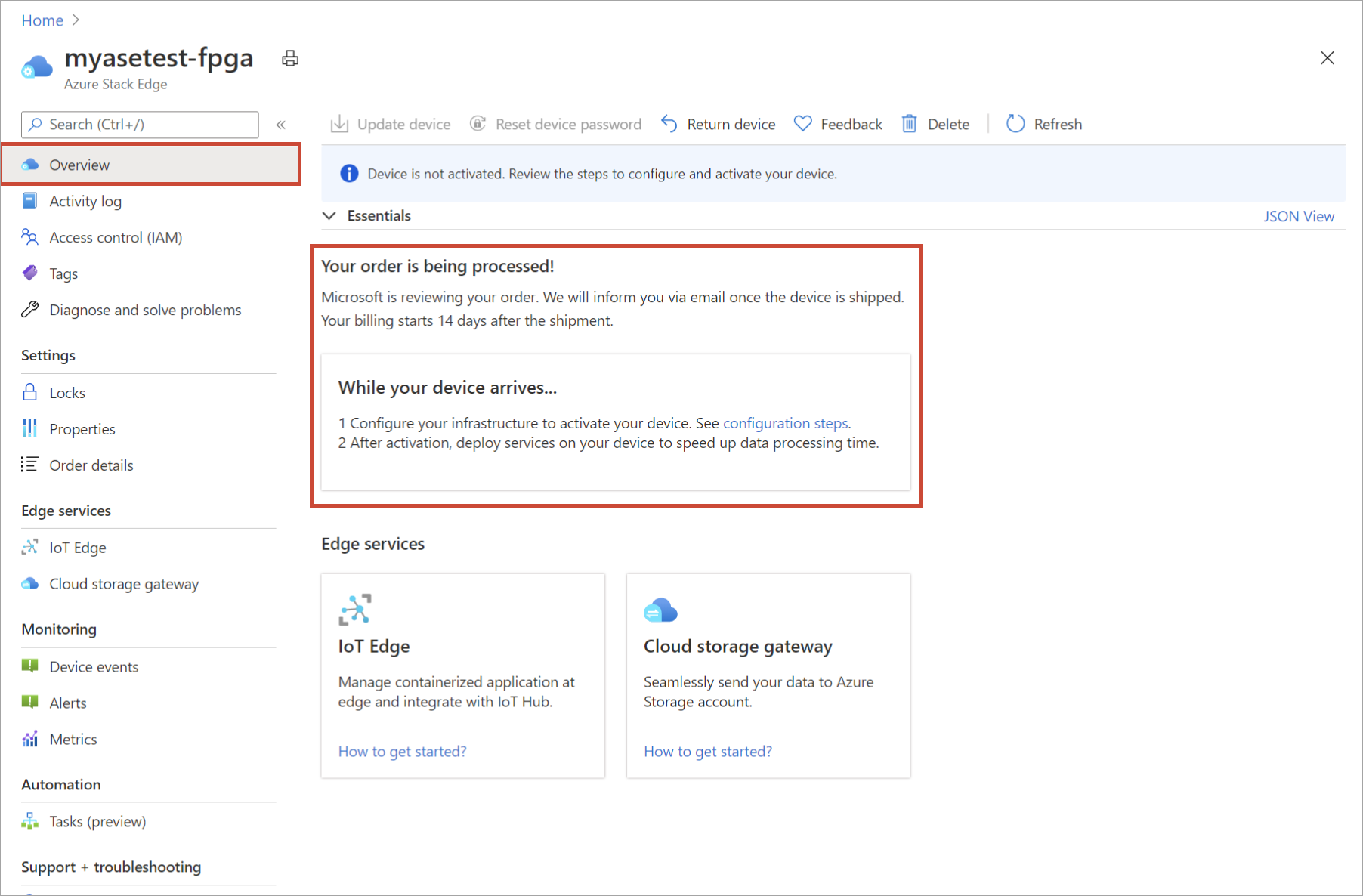
订单处理完毕且设备已在途中后,概述 已更新。 请输入新的名称或接受默认的Azure Key Vault名称。 选择 生成激活密钥。 选择复制图标以复制密钥并将其保存以供以后使用。
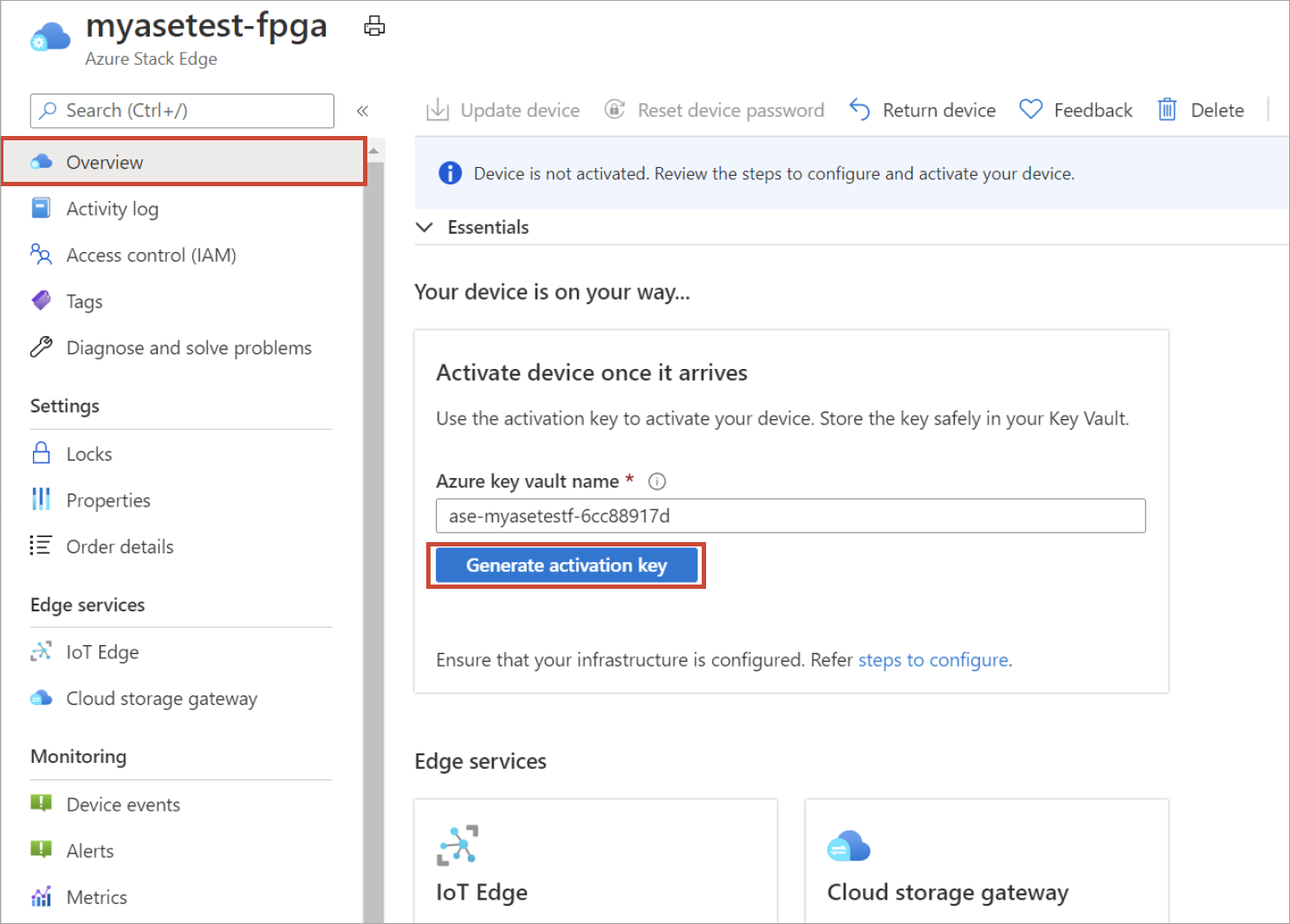
重要
- 激活密钥在生成三天后过期。
- 如果密钥已过期,请生成一个新密钥。 旧密钥无效。
后续步骤
本教程介绍了 Azure Stack Edge Pro FPGA 主题,例如:
- 创建新资源
- 获取激活密钥
请继续学习下一教程,了解如何安装 Azure Stack Edge Pro FPGA。